如何在 Safari 17 中创建新的配置文件
![]()
Safari 已成为几乎您所做的任何事情的终极资源,无论是工作还是个人项目。您最终可能会获得大量的网站和资源,数量之多以至于组织它们本身就是一项工作。这就是 Apple 在版本 17 中创建 Safari 配置文件的原因,我可以在 macOS Monterey、Ventura 和即将推出的 Sonoma 上运行它。
您可以创建单独的个人资料,例如”工作”和”个人”,或根据爱好、项目或任务(例如”账单”、”学校”或”背包”)创建个人资料。每个配置文件都会跟踪自己的 cookie、扩展、收藏夹、历史记录和选项卡组。使用不同的配置文件,您可以使用不同的帐户登录同一站点。配置文件可以添加到焦点过滤器,甚至可以在 Mac、iPhone 和 iPad 之间同步。
以下是如何在 Safari 中创建个人资料。请查看我们的 macOS Sonoma 超级指南,了解有关 Apple 最新 Mac 操作系统的更多信息。
如何在 Safari 中创建配置文件
乍看上去
- 完成时间:5 分钟
- 所需材料:Safari 17、macOS Sonoma
1.
Safari 设置:配置文件
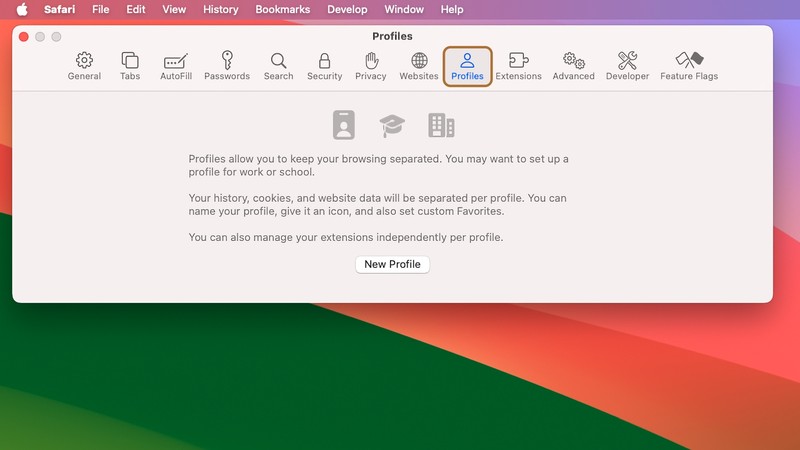
铸造厂
启动 Safari,然后转到 Safari > 设置。单击”设置”窗口顶部的”配置文件”图标。
2.
创建新的配置文件
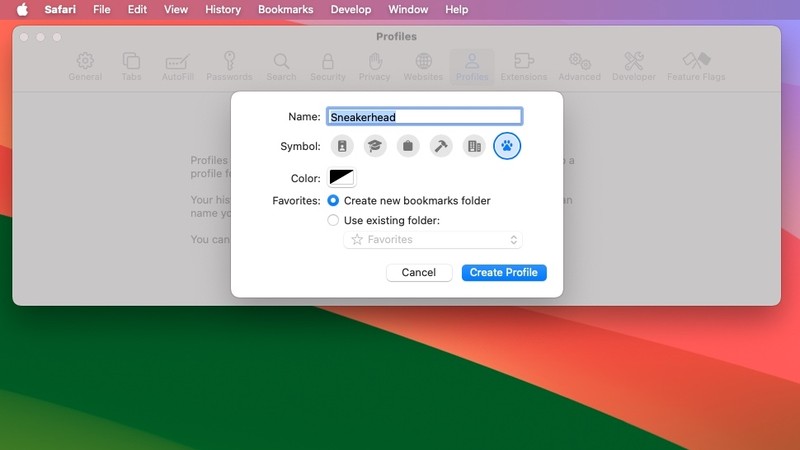
铸造厂
单击”新建配置文件”按钮启动新的配置文件。您可以为配置文件指定名称符号和颜色,以便您可以轻松识别它。您还可以选择专门为此配置文件创建新的书签文件夹或使用现有的一组书签。
输入您的设置并点击”创建个人资料”。
3.
配置文件窗口和切换配置文件
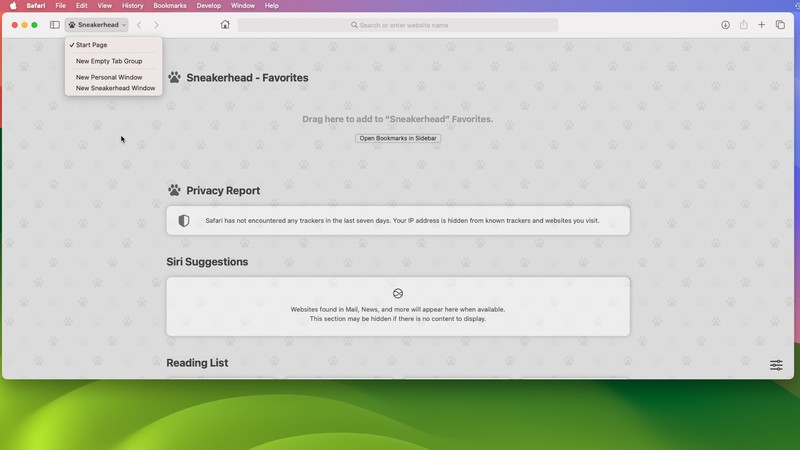
铸造厂
当您为个人资料打开新窗口时,会显示默认的起始页。在顶部,新的”收藏夹”部分允许您拖放保存在该特定配置文件的书签文件夹中的网页。
起始页的其余部分显示默认部分。您可以通过单击右下角的”起始页”设置图标来调整要查看的部分。
要切换配置文件,请在 Safari 工具栏中查找”配置文件”按钮(位于侧边栏/选项卡组按钮和”后退”按钮之间),该按钮将显示您当前使用的配置文件的名称。单击它,会出现一个弹出菜单,其中包含您可以在菜单底部选择的配置文件列表。
4.
个人资料管理
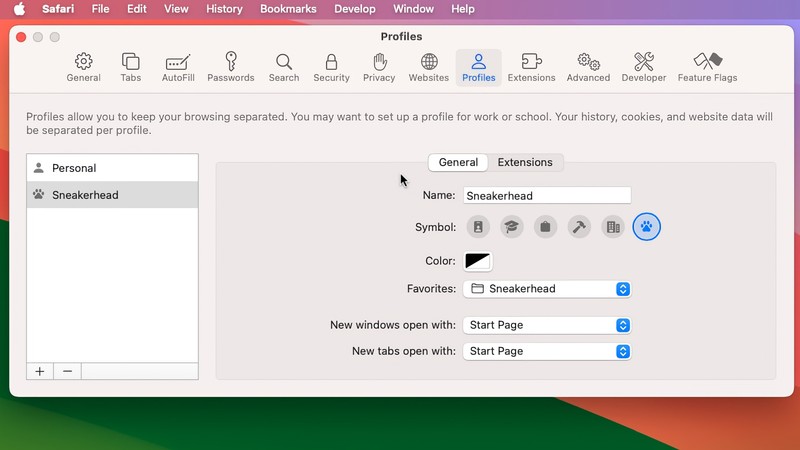
铸造厂
要管理您的个人资料,请转至 Safari > 设置 > 个人资料。配置文件列表出现在窗口左侧,您可以选择一个配置文件来管理其设置。要添加另一个配置文件,请单击 + 图标。要删除配置文件,请选择它并单击 — 图标。
每个配置文件都有两组设置:
- 常规:允许您更改名称、符号、颜色、收藏夹以及打开新窗口或标签页的行为。
- 扩展:设置您要使用的扩展。
